firealpaca设置画布背景色的教程
时间:2024-03-14 10:34:37作者:极光下载站人气:9
firealpaca是一款非常简单的图像编辑器和图像绘画软件,为许多艺术家、设计师和绘画爱好者提供了全面的创作平台,而且里面拥有着强大的功能,能够很好的满足用户的创作需求,因此firealpaca软件吸引了不少的用户前来下载使用,当用户在使用firealpaca软件时,在新建画布后,对画布的背景色不是很满意,想对其进行简单的设置,其实这个问题是很好解决的,用户可以打开新建档案窗口,接着在背景色板块中选择指定颜色并选择合适的颜色选项即可解决问题,那么接下来就让小编来向大家分享一下firealpaca设置画布背景色的方法教程吧,希望小编的教程可以帮助到大家。

方法步骤
1.用户在电脑上打开firealpaca软件,并在菜单栏中点击档案选项,将会弹出下拉选项卡,用户选择新建档案选项
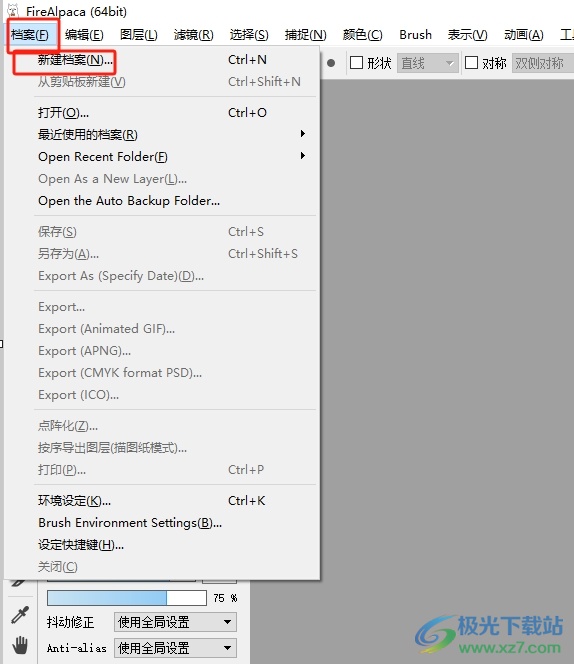
2.这时在打开的新建图像窗口中,用户点击背景色选项,弹出下拉框选择色彩指定选项

3.接着用户点击色彩指定选项右侧的色块,将会弹出背景色窗口
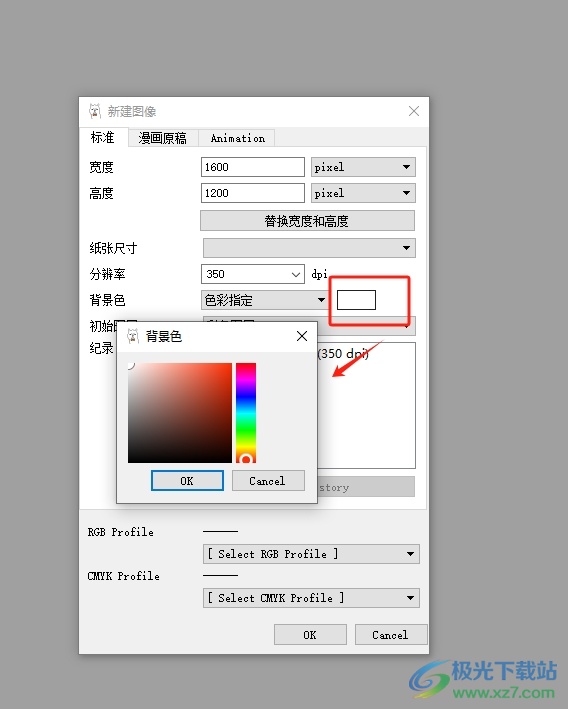
4.用户按需在背景色窗口中设置好喜欢的颜色,然后在底部按下确定按钮即可
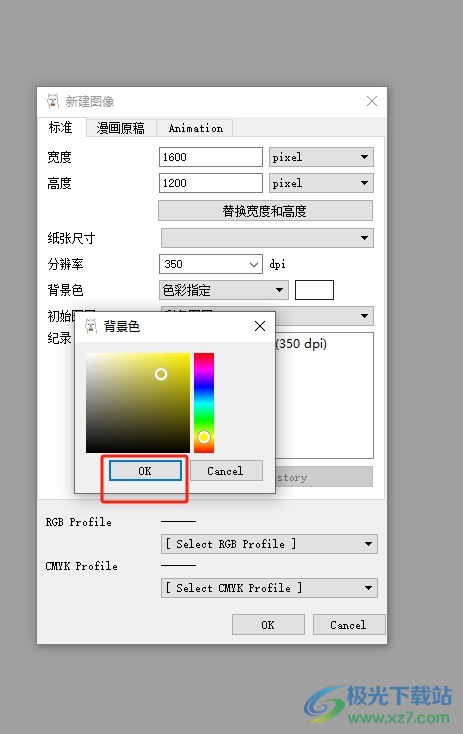
5.完成上述操作后,用户直接在新建图像窗口的右下角按下确定按钮就可以了

6.此时回到编辑页面上,用户就可以看到画布的背景色发生了变化

以上就是小编对用户提出问题整理出来的方法步骤,用户从中知道了大致的操作过程为点击档案-新建档案-色彩指定-选择颜色-确定这几步,方法简单易懂,因此感兴趣的用户可以跟着小编的教程操作试试看,只需简单操作几个步骤即可完成设置。

大小:54.27 MB版本:v2.13.4环境:WinXP, Win7, Win8, Win10, WinAll
- 进入下载
相关推荐
相关下载
热门阅览
- 1百度网盘分享密码暴力破解方法,怎么破解百度网盘加密链接
- 2keyshot6破解安装步骤-keyshot6破解安装教程
- 3apktool手机版使用教程-apktool使用方法
- 4mac版steam怎么设置中文 steam mac版设置中文教程
- 5抖音推荐怎么设置页面?抖音推荐界面重新设置教程
- 6电脑怎么开启VT 如何开启VT的详细教程!
- 7掌上英雄联盟怎么注销账号?掌上英雄联盟怎么退出登录
- 8rar文件怎么打开?如何打开rar格式文件
- 9掌上wegame怎么查别人战绩?掌上wegame怎么看别人英雄联盟战绩
- 10qq邮箱格式怎么写?qq邮箱格式是什么样的以及注册英文邮箱的方法
- 11怎么安装会声会影x7?会声会影x7安装教程
- 12Word文档中轻松实现两行对齐?word文档两行文字怎么对齐?
网友评论